
Amazonプライムビデオって、評判良いのかな?私でも楽しめるのかどうか知りたいな。
このような方に向けて、Amazonプライムビデオの評判・口コミを紹介していきます。
主な内容は次の3つ。
- Amazonプライム利用者のリアルな口コミ
- 私が実際に使っみた感想
- Amazonプライムはどんな人ならお得に楽しめるか
ぜひ参考にしてみてください!
\まずは30日間の無料トライアルから!/
数多くの映画やTV番組を追加料金なしで楽しめます
Contents
- 1 Amazonプライムビデオの基本情報
- 2 Amazonプライムビデオの5つの特徴を紹介
- 3 Amazonプライムビデオの評判・口コミ
- 4 Amazonプライムビデオを実際に契約した感想レビュー
- 5 Amazonプライムビデオはこんな人におすすめ
- 6 Amazonプライムビデオの登録・申込方法
- 7 Amazonプライムビデオの解約・退会方法
- 8 まとめ
Amazonプライムビデオの基本情報

まずはAmazonプライムビデオの基本情報を確認しよう
料金プランとサービス概要
| Amazonプライムビデオ | |
|---|---|
| 料金 | 月額550円 |
| 無料お試し期間 | 30日間 |
| 作品数 | 約14,000本以上 |
| 画質 | ・HD ・フルHD ・4K |
| 動画ダウンロード | あり |
Amazonプライムビデオの料金はいくら?
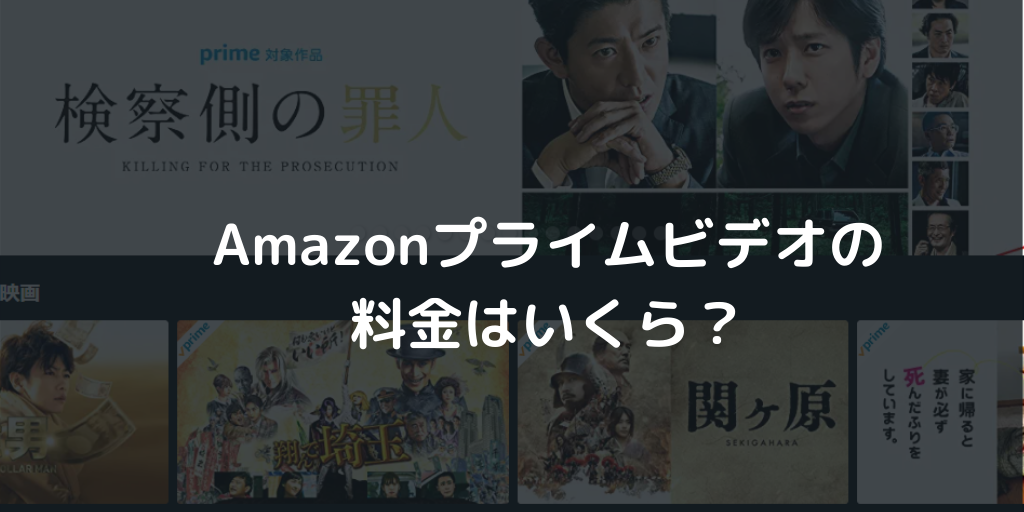
出典:「Amazon」公式サイト
Amazonプライムビデオの料金は、
月額会員だと550円(税抜)
年間会員は4,900円(税抜)月額だと408円
です。
プライムビデオの月額会員で1年間プライムビデオを視聴した場合は、
550円×12ヶ月で6,000円になるので、年間会員の方が1,100円お得になります。
もし、10ヶ月以上プライムビデオを利用するのであれば、年間会員の方がお得です。
Amazonの学生向けプラン「Prime Student」の場合は、
月額会員250円(税抜)
年間会員2,450円(税抜)(月約204円)
です。
Prime Studentの場合は、年間会員の方が550円お得になります。
もし、10ヶ月以上プライムビデオを利用するのであれば、年間会員の方がお得に楽しむことができます。

長く利用する予定であれば、年間会員の方がお得ですね!
Amazonプライムデオにかかる費用を他社と比較してみた
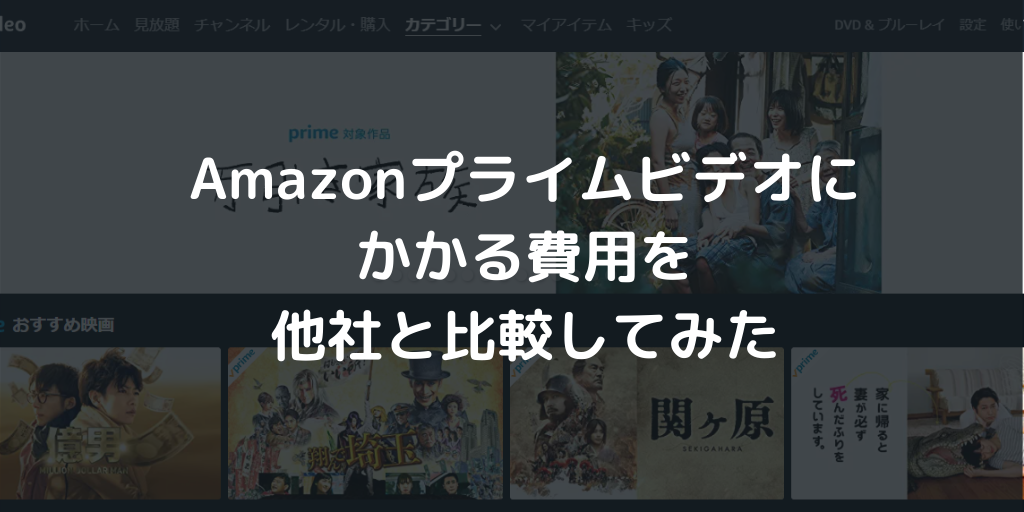
出典:「Amazon」公式サイト

プライムビデオのことはよく分かったけど、他社とも比較したい!

プライムビデオ以外の7社と、
費用だけじゃなく作品数や無料お試し期間も比較してみたよ!
Amazonプライムビデオにかかる費用を他社と比較してみました。
| 無料期間 | みることできる作品数 | 料金(税抜) | |
| Amazon プライムビデオ | 30日間 | 約22,000本 | 月額会員550円/年間会員約408円 |
| U-NEXT | 31日間 | 約180,000本 | 1,990円 |
| TSUTAYA TV | 30日間 | 約10,000本 | 933円 |
| Hulu | 2週間 | 約50,000本 | 933円 |
| dTV | 31日間 | 約120,000本 | 550円 |
| FODプレミアム | Amazon Pay決済のみ、2週間 | 約40,000本 | 888円 |
| Netflix | なし | 非公開 | 880円/1,320円/1,980円 |
| TELASA(旧auビデオパス) | 30日間 | 約10,000本 | 562円 |
※Netflixは、画質などによってプランを選ぶことができます。
プライムビデオと他社を比較してみると、プライムビデオが一番安いことが分かります。
月額550円、年間会員だと月に約408円の負担だけで、動画を好きなだけ見ることができます。
「値段を気にせず、たくさんの作品を見たい」という方は、U-NEXTがおすすめです。

U-NEXTは、扱っている作品数が約180,000本と圧倒的に多いのと、新作を早く見ることができるという特徴があります。
「値段は安めで、いろいろなジャンルの作品を楽しみたい」という方は、dTVがおすすめです。
dTVは、扱っているジャンルが多いのが特徴です。

映画やドラマ、アニメだけでなく、ライブ映像やミュージックビデオ、カラオケなど音楽も楽しむことができます。
また、それぞれテレビ局の番組を楽しみたい方は、
フジテレビ→FODプレミアム
日本テレビ→Hulu
テレビ朝日→TELASA
がおすすめです。
プライムビデオは、作品数は少ないですが、実際使ってみたところ人気作品は網羅されているかなと思いました。
また動画だけでなく、約200万曲の音楽が聴き放題だったり、小説や雑誌が読み放題だったり、Amazonで買い物する際、お得な特典を受けたりすることができます。
もっと他の作品を楽しみたい方には、プライムビデオは作品数が少なすぎるかもしれません。
お得な値段で、動画以外にも音楽や本をお得に読んだり、Amazonでお得に買い物をしたい方には、プライムビデオがおすすめです。
見たい作品がAmazonプライムビデオに対応しているか確かめる方法

もし見たい作品がAmazonプライムで見れなかったらどうしよう…。

事前に調べればOKだよ!
悪い口コミにあった「追加料金が必要」「作品数が比較的少ない」というのはちょっと不安ですよね。
そこで、Amazonプライム契約前に自分の見たい作品が見放題なのかどうかを確認する方法を解説します。
まずはAmazonプライムビデオの公式サイトか、公式アプリに行きます。
検索ボックスに見たい作品名を入れて、検索してみましょう。
出てきた作品を選択したときに、「prime」という文字が書いてあれば視聴可能です。
追加料金が必要な場合は「prime」という文字が無く、代わりに有料での視聴方法が書いてあります。
この場合は見放題ではないので気を付けてくださいね。

ちなみに、もしその作品がAmazonプライム内に無い場合は、そもそも検索結果に出てこないよ。
Amazonプライムビデオの5つの特徴を紹介
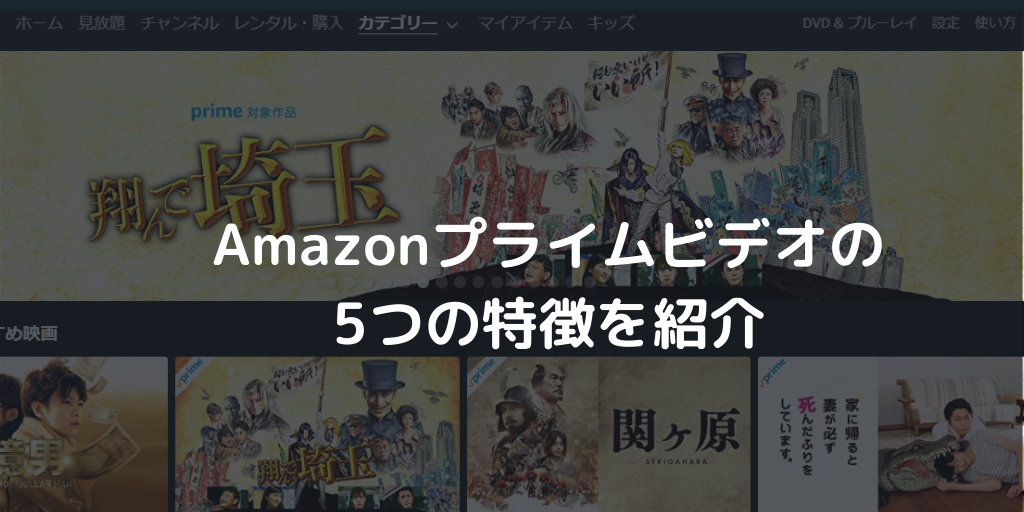
出典:「Amazon」公式サイト

プライムビデオってどんなことができるの?

プライムビデオには5つの特徴があるよー!
詳しく紹介するね!!
Amazonプライムビデオの5つの特徴を紹介します。
特徴① 1つのアカウントから、複数の端末で動画を見ることができる
特徴の1つ目は、1つのアカウントから、複数の端末で動画を見ることができることです。
Amazonプライム会員に登録しているアカウントで、プライムビデオにログインすると別々の端末でも視聴ができます。
家族やパートナーなどでアカウントを共有すれば、みんなでプライムビデオを楽しむことができます。
ただし、同じアカウントでの同時視聴は3台まで、同じ番組の同時視聴は2台までと決まっているので、同じ時間帯に見るときは注意しましょう。
他社の動画サービスでは複数端末による同時視聴ができないところも多いため、その点からみるとAmazonプライムビデオが優秀なポイントの一つと言えるでしょう。

特徴② プライムビデオでしか見ることができないオリジナル番組が豊富
特徴の2つ目は、プライムビデオでしか見ることができないオリジナル番組が豊富なことです。
- バラエティ番組
- 国内ドラマ
- 海外ドラマ
- 海外映画
- スポーツ
- キッズ向け
などがあります。
どのような作品があるかというと、
バラエティ番組
- HITOSHI MATSUMOTO Presents ドキュメンタル
- 内村さまぁ~ず
- 自動車バラエティー戦闘車
- 有吉弘行の脱ぬるま湯大作戦
国内ドラマ
- 湘南純愛組!
- 東京アリス
- 東京女子図鑑
- はぴまり
海外ドラマ
- CIA分析官 ジャック・ライアン
- プレイボーイ ~創刊者ヒュー・ヘフナーの物語~
- アップロード ~デジタルなあの世へようこそ~
- 高い城の男
キッズ向け
- はたらくクルマのスティンキーとダーティー(吹替版)
- ウィッシュンプーフ!(吹替版)
- ロックなワンちゃん ブッカブー~いっしょに絵本を読もう~(吹替版)
- クリエイティブ・ギャラクシー(吹替版)
などがあります。
プライムビデオでしか見ることができない作品もたくさんあるので、飽きずに見ることができます。
特徴③ ダウンロード機能があるので、オフラインでも見ることができる
特徴の3つ目は、ダウンロード機能があるので、オフラインでも見ることができることです。
レンタル以外の作品は、ほぼダウンロードすることができます。
見たい作品をWi-Fiなどの環境が整っている場所で、前もってダウンロードしておくと、いつでもどこでも見ることができます。
ただし、PCにはダウンロードして保存することはできない仕様です。
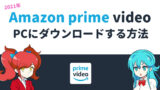
特徴④ 新作などもレンタルすれば見ることができる
特徴の4つ目は、新作などもレンタルすれば見ることができることです。
レンタルは作品によって違いますが、1話が200~300円ほどでレンタルできます。
レンタル期間は、30日間です。
期間が終わったら自動的に再生できなくなります。
レンタルDVDのように、借りたり返したりする必要がないのが便利です。
また作品によっては、購入することもできるので、何度も繰り返し見たいという方はおすすめです。
※プライム会員に登録しなくても、レンタルや購入はできます。
レンタルにかかる値段の目安は次の通りです。
| レンタル | 購入 | |
| 日本映画 | 300~440円 | 2,000円 |
| 日本のドラマ | 330円 | |
| アニメ | 110~220円 | |
| 劇場版アニメ | 300円 | 2,000~2,037円 |
| 海外映画 | 299~440円 | 1,500~2,000円 |
| 海外ドラマ | 100~200円 | |
| 韓国ドラマ | 216~275円 |
古めの作品や、話数が多い作品は安めになっていました。
レンタル料金などについて、こちらの記事も併せてご確認ください。

特徴⑤ スマホやパソコン、タブレット以外にテレビでも見ることができる
特徴の5つ目は、スマホやパソコン、タブレット以外にテレビでも見ることができることです。
テレビで見る場合は、
- Fire TV Stick
- Chromecast
- ブルーレイレコーダー
- PS4、PS3、Wii Uなどのゲーム機
などを経由する必要があります。
スマホやタブレットで、どこでも見ることができるのもいいですが、テレビの大画面で見るのも、迫力などを楽しむことができます。
おすすめタブレットについて紹介したこちらの記事も併せてご覧ください。
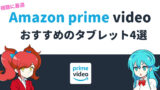
Amazonプライムビデオの評判・口コミ
良い評判
それでは、Amazonプライムビデオの良い口コミを見ていきましょう。
結論からお伝えすると、Amazonプライムでは次のような感想が多かったです。
- とにかくコスパが高いのが良い
- 比較的最新作にも対応している
- 画質が綺麗で快適
- オリジナル作品がかなり面白い

こうやって見ると、コスパは高そうね。
とにかくコスパが高いのが良い(月額550円で見放題)
Amazonプライムがコスパ最強だと思います。
確か月換算すれば数百円で結構見れるし大会賞金使えるから
— 一馬【らいらいの奴隷】 (@kazuma_789) 2020年5月2日
Amazonプライム自分の意思で加入した覚えがないくらいスムーズに加入されてたんだが、年間4,900円で、速達、配達希望、アニメ、音楽を楽しめる、ぐうの音も出ないコスパの良さに、サブスク契約を継続している。
ステマではなく、シンプルに褒めたい。#Amazon #Amazonプライム
— オタトシヤ/ota_toshiya (@1988Toshiya) 2020年5月5日
Amazonプライムってコスパ良すぎるよね笑
年5,000円で、アニメとか本とかたくさん見られるから😄— jun (@Ffr4QJ6e6v0U7C7) 2020年5月4日
Amazonプライムビデオの良いところは、なんといっても月額550円で見放題というコスパの良さですよね。
他の動画配信サービスと違い、お買い物が便利になってりもするので「コスパが凄い」という評価が多かったです。
作品の種類も
- アニメ
- ドラマ
- 映画
- バラエティ
など幅広く扱っているので、結構万人向けなんじゃないかなと思います。
比較的最新作にも対応している

Amazonプライムって、安い代わりに新作に対応していないみたいなことがありそうじゃない?

そう思ったんだけど、意外と対応しているみたい!
Amazonプライム登録してる人はワイスピ見ような
なんでか知らんが最新作まで見れるぞ!— 煌羅kira🍼メンタルダイヤ卍UVERworld (@solitaire_kira) 2020年4月22日
Amazonプライムのかぐや様の最新話が出るたびにウホウホしてる
— 松屋ん颯汰 (@eeecute13) 2020年4月28日
「最新話が少なくて不便」という意見はあまり見かけませんでした。
実際に「2020年スタート アニメ作品」という欄があったりして、こういうところから比較的新しい作品を探せたりもします。
見逃し配信などもやってくれるので、この辺は心配いらないんじゃないかなと思います。
画質が綺麗
言の葉の庭がいつでも神画質でみれるなんて、Amazonプライム最高じゃねぇか
— ボイラー🪐🤯🌈 (@boilersan_) 2019年9月29日
PS4でAmazonプライム・ビデオ見れるようになった 画質が神がかってるな
— クーゲル (@kugelschrei8er) 2020年4月28日
Amazonプライムで無料で見られる漫画を適当にダウンロードして見たんだけど、いやぁ画質が上がってるね。フルHDのタブレットで開いたけど、線がきれい。
— ともすけ@試行錯誤中 (@mwnock) 2020年1月19日
Netflix契約したけど画質悪くてガッカリ。無料で見れるAmazonプライムのが画質いい。
— こまごろう (@p1ed9e) 2020年5月4日
Amazonプライムビデオでは、次の3つの画質に対応しています。
- HD
- フルHD
- 4K
そのため、画質に関しては全く問題ありません。

FODのようにフルHD以上の画質に対応していないところもあるんだけど、Amazonプライムは大丈夫。
私がAmazonプライムでアニメを見るときも画質はかなり綺麗です。
途中で止まったりすることもないので、動画の品質は高そうですよ!

でも、通信環境が悪いと画質が落ちちゃうから気を付けてね。
ちなみに、4K画質はFire TV Stickなどを使えば視聴可能です。
実家のオトンのテレビをfire tv stickにして映画見放題にしてあげるんだけど、妹夫婦のもしてあげようと思って4Kテレビだったかfire tv stick 4kにしたら、あまりの画質の凄さに衝撃だった。
もう3D映画観てるみたいだった。
まさかのhuluやAmazonプライムの映画まで4kになっちゃうんだね。— アニマループ*UME (@animaloop) 2019年8月14日
オリジナル作品が面白い
Amazonプライム オリジナルの「HITOSHI MATSUMOTO Presents ドキュメンタル 」観始めたんやけどいきなり面白い😂
— umewo ☆ (@umewo_333) 2020年4月6日
Amazonプライムオリジナルの
「ザ・ボーイズ」
まじで面白い。
— ユースフルデイズ 潤人 (@youthfuldays_j) 2020年4月11日
AmazonプライムでBOSCH(ボッシュ)シーズン6まで見終わった!ワンシーズン10話だから見やすい。結構面白かった。
次もAmazonオリジナル作品見てみようかな。
— めるめけにー@6/1朝105kg目標 (@oitomaseikatsu) 2020年5月3日
Amazonプライムの人気コンテンツに、オリジナル作品というものがあります。
これはAmazonプライムが独自で配信しているドラマ・アニメ・バラエティのこと。
「Amazonプライムではオリジナルばっかりを見ている」という方もいるくらい面白いようです。

バラエティでは松本人志が出演しているものが多いから、ファンは必見だね!
悪い評判
続いてはAmazonプライムビデオの悪い評判、多かった不満点を紹介していきます。
- 動画再生前に広告が流れるのが嫌
- 配信数がちょっと少ない
- 見放題がそこまで多くない(dアニメストア for primeなど)

ふむふむ、もうちょっと詳しく!
動画再生前に広告が流れるのが嫌
Amazonプライムビデオ、動画つけた瞬間関係ない動画の広告ノータイムで始まるのやめておくんなんし
— つーさん@機械学習勉強中 (@tu_san005) 2020年5月3日
年間4000円払ってるのに広告が出るAmazonプライムってヤバいな
— NO PARKING (@Wainaina501) 2020年4月24日
Amazonプライムビデオは有料会員であったとしても、動画の前後に広告が流れることがあります。

マジか!
これが邪魔だという声が結構ありました。
ただ、広告と言ってもYouTubeのようなものではありません。
“Amazonプライム内で視聴できる作品の広告”がちょっと流れるだけ。
見たくないと思ったらワンタップですぐに飛ばすこともできます。(ちょっとめんどくさいですが。)
「広告で流れていたことがきっかけで作品に興味を持った」という方も結構いるので、完全に害のあるものではないですね。
Amazonプライムで映画観る前にある広告で約束のネバーランドやってたけど面白そうだなー
— メテオ (@GOE_METEO) 2019年2月26日

イメージ的には劇場版映画の前に入る「他映画の宣伝」みたいなやつかな。
見放題がそこまで多くない(dアニメストア for prime videoなどの追加課金がある)
やっぱ今は映画観るのが一番の楽しみかなぁ。Huluだったら定額制で安心。Amazonプライムビデオはコスパ的に良いけど観たいのが出てきて追加料金払っちゃいそうで怖い。
— 凛 (@summergelique) 2020年5月2日
ドラマのウォッチメン観たすぎるけど、Amazonプライム・ビデオで別料金かかるのか…そりゃないぜ(´ω`)
— はぐれ高円寺純情派 (@koenji_junjoha) 2020年4月21日
大好きなエクストリームジョブを勧めようかと思ったら、Amazonプライムで有料やった😢💦
— スア☀️🐰 (@sotusnumalove) 2020年5月4日
Amazonプライムビデオはアプリ内でさらに課金が必要になることがあります。
というのも、Amazonプライム内の動画は次の4種類があるんですね。
- 見放題(無料)
- レンタル(1本440円前後)
- 購入(1本2550円前後)
- dアニメストア for primeの加入(月額440円)
prime会員だったとしても、見放題以外は無料で見ることができません。

Amazonプライムの月額550円に追加料金がかかるってこと?

そういうこと!だから、作品によっては月に1,000円以上かかってしまうことも…。
私もよくAmazonプライムでアニメを見るんですが、見たいものに限って「dアニメストア for prime video」が必要だったりします…。
配信数がちょっと少ない
↑の「見放題が意外と多くない」ということを踏まえると、配信数がちょっと物足りないという意見が多かったです。
Amazonプライム見れる作品少ないなー、映画多いのはいいけど
— ふぬ (@funu209) 2020年4月20日
腹を負傷…
U-NEXTの31日間無料体験で連休中を凌ぐしかないな😭Amazonプライムのビデオでも良いんだけど作品数が少ない…— ひろきん (@hiroki0701) 2020年5月2日

やっぱり月額550円だと限界があるのかねぇ。
ただ、「それでも見たい作品は一通り揃っている」という声も多かったです。
Amazonプライムビデオは他の動画配信サービスより配信数圧倒的に少ないんだが、クレヨンしんちゃんとかメーデー 航空機事故の真実と真相とか、いろいろ妙にうち的に絶妙なところをついてくるので、なかなか満足度高い。何よりタダだしな(プライム会費を払っています)。
— しょうちゃん (@show__chan) 2016年7月9日
思ってたより少ないってだけで、めちゃくちゃ配信数に関しては満足だし有名な作品からZ級まであるので観てて楽しいAmazonプライム
— れいじ@うるさい&RT魔 (@onituka) 2018年9月8日

有名どころは結構あるし、珍しい作品目的でないならコスパは高いと思うよ!
ちなみに、Amazonプライムの配信数は約20,000本(ジャンル多数)。
同じ価格(月額550円)のdアニメストアは約3500本(アニメ特化)です。

おお!こうやって見るとAmazonプライムは結構多い方なのかも?
Amazonプライムビデオを実際に契約した感想レビュー
良い感想
次はネットの口コミではなく、私自身がAmazonプライムを使って良かったところを解説していきます。
個人的に、Amazonプライムは次の3つの機能がありがたいなと思いました。
- ユーザーレビューが参考になる
- 連続再生の機能が便利
- ダウンロードしてオフライン視聴できるのが便利
1:ユーザーレビューが参考になるのが良い
Amazonプライムビデオは、動画を見た人の感想や評価を見ることができるんですね。
そのため、「この作品って面白いのかな?」と思ったら一度レビューを確認しに行き、評判悪そうだったら見ないということもできます。

外れ作品を引く確率が下がるということね!

さすがはAmazonだよね。
見てみたい作品がたくさんあると、どうしても時間が必要になります。
こういうときに評価の良いものを優先的に見られるというのは嬉しいなと思いました。

ただし、視聴者レビューは悪い評価が集まりやすいという特徴があるから、鵜呑みにはしないほうが良いよ。
2:動画の連続再生が便利
動画の連続再生というのは、1話が終わったら次の話が勝手に始まるという機能です。
大した機能ではないですが、意外と便利だなと感じました。
お菓子やご飯を食べながらダラダラ見ているときに連続再生してくれると、スマホ操作する手間が省けて良いんですよね。
3:ダウンロードしてオフライン視聴できるのが便利
Amazonプライムでは、動画をダウンロードしてオフライン視聴することができます。
個人的にはかなり重宝している機能です。
例えば見たいアニメを家の光回線で1クール全部オフラインに落としておけば、いつでもどこでもWi-Fi無しで再生できるんです。
しかもネット通信じゃないから「読み込みが遅い」みたいなこともありません。

それはありがたいかも!
こういった便利機能が結構充実しているのも、Amazonプライムの良いところだなと思いました。
悪い感想
次は私が「イマイチだな…」と思ったところはたった一つだけ。
配信終了になる作品が多いというものが不便だなと感じました。
私はAmazonプライムではアニメをメインに見ているんですが、「前に見た作品を見直そうとしたら配信が終わっていた!」という事がかなりあるんですね。
最近だと
- 家庭教師ヒットマンリボーン
- ラブライブ
- コードギアス
など。
要は入れ替わりが激しいということなんでしょうが、もうちょっとジックリ見れた方が良いなと思いました。
Amazonプライムビデオはこんな人におすすめ

それで、Amazonプライムは結局おすすめなの?

おすすめな人、そうでない人をはっきりさせるよ!
おすすめしないのはこんな人
このような方は、Amazonプライムビデオは合わないんじゃないかなと思います。
- 若干高くてもいいから、とにかく作品数が豊富な方がいい
- 自分の見たい作品がAmazonプライムに無かった
- 追加料金などはめんどくさいから、そういうのが無いところが良い
このような方は、もう少し高いけれど作品数が豊富なHuluやネットフリックスを検討してみるのが良いと思います。

特にHuluは追加料金が一切ないよ!
おすすめできるのはこんな人
逆に、次のような方であればAmazonプライムは最適なんじゃないかなと思います。
- とにかく安く、幅広い作品を見たい
- 画質ができるだけ綺麗な方が良い
- Amazonプライムのオリジナル作品に興味がある(松本人志ファンとか)
- ユーザーレビューを参考にして見る作品を決めたい
- 買い物でもprime特典を受けたい(翌日配達や送料無料など)
Amazonプライムのメリットは何といっても料金が安いこと。
しかも、機能や配信作品は「これで本当に月額550円なの?」っていうくらい良いものなので、とにかくコスパに優れるサービスだと思います。
コスパ重視で選びたい方は、ぜひ無料トライアルしてみてください。
個人的におすすめのアニメ・ドラマなどまとめ
最後に、Amazonプライムで見るべきおすすめ作品をまとめます。
- 劇場版コード・ブルー
- ワイルド・スピード
- グリーン・インフェルノ
- ハッピー・デス・デイ
- M1グランプリ
- Re:ゼロから始める異世界生活
- 鬼滅の刃
- キングダム
- すみっコぐらし

是非見てみてね!
Amazonプライムビデオの登録・申込方法
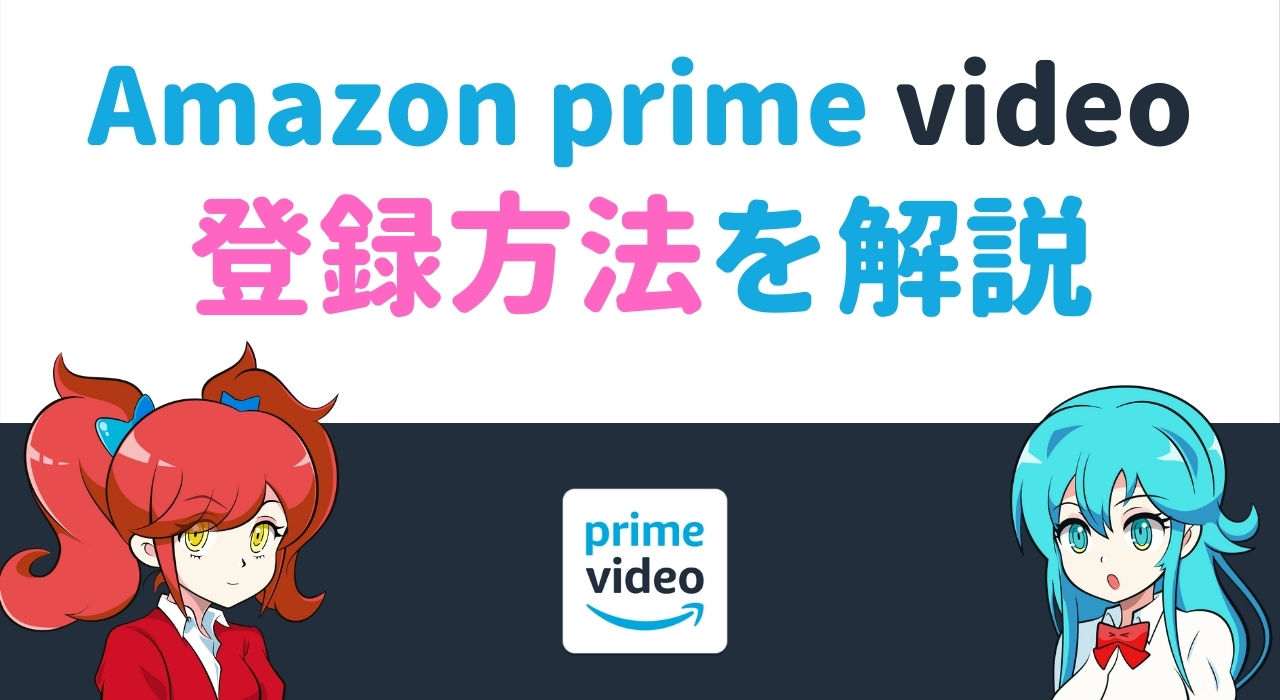

プライムビデオに登録したいけど、やり方がわからない(泣)

登録方法をパソコン・スマホごとにわかりやすく紹介するね!
Amazonプライムビデオの登録方法を、スマホ・パソコンの場合と分けて詳しく解説します。
支払いは、
- クレジットカード
- 携帯キャリア決済(au・docomo)
- Amazonギフト券・Amazon種類別商品券またはクーポン
になります。
パソコンの場合
プライムビデオのサイトを開きます。
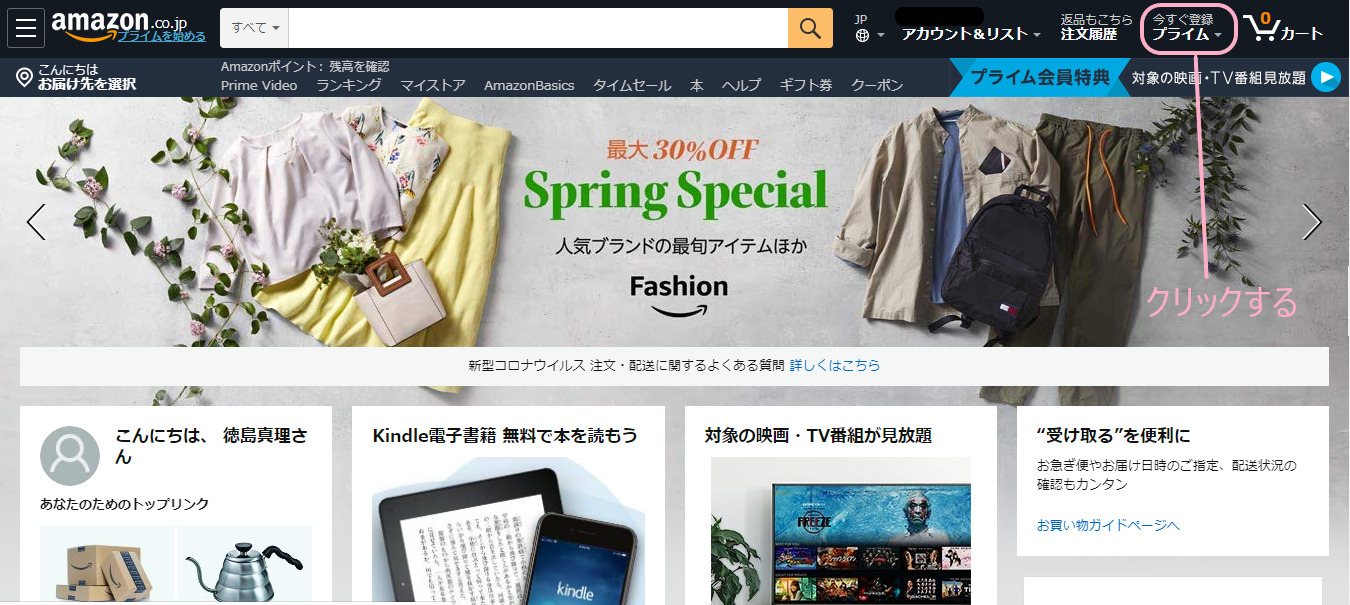
出典:「Amazon」公式サイト
右上にある、「今すぐ登録プライム」をクリックします。
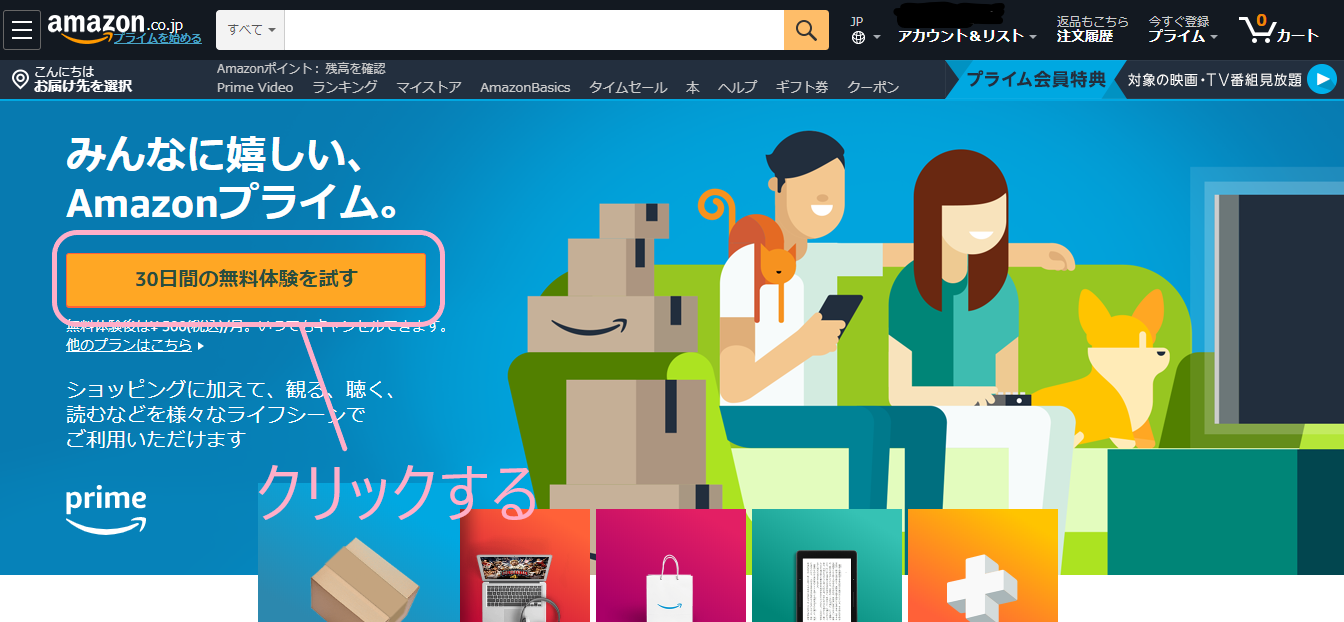
出典:「Amazon」公式サイト
30日間の無料体験を試すをクリックします。
そうすると、このような画面が出てきます。
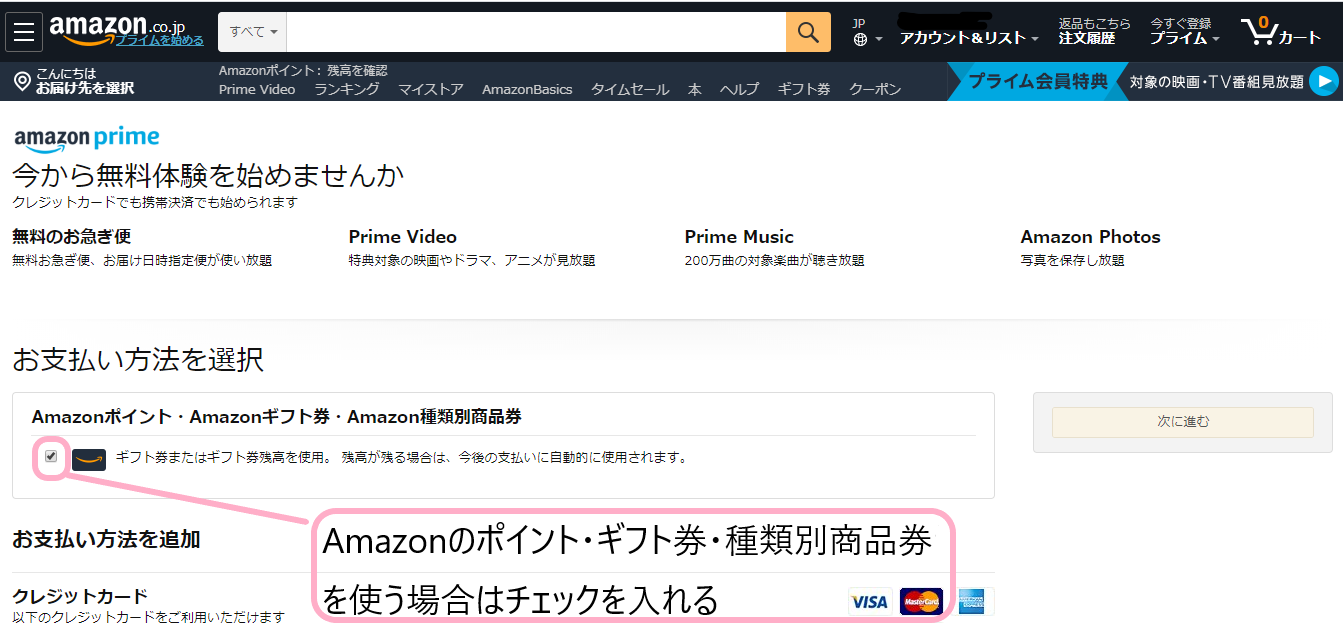
出典:「Amazon」公式サイト
もし、プライム会員の料金をAmazonの
- ポイント
- ギフト券
- 種類別商品券
を使う場合は、チェックマークを入れましょう。
下へスクロールすると、支払い方法を選択する画面が出てきます。
クレジットカードで決済での登録方法
クレジットカードで決済する場合の登録方法は、次の通りです。
カードを追加をクリックすると、この画面が表示されます。
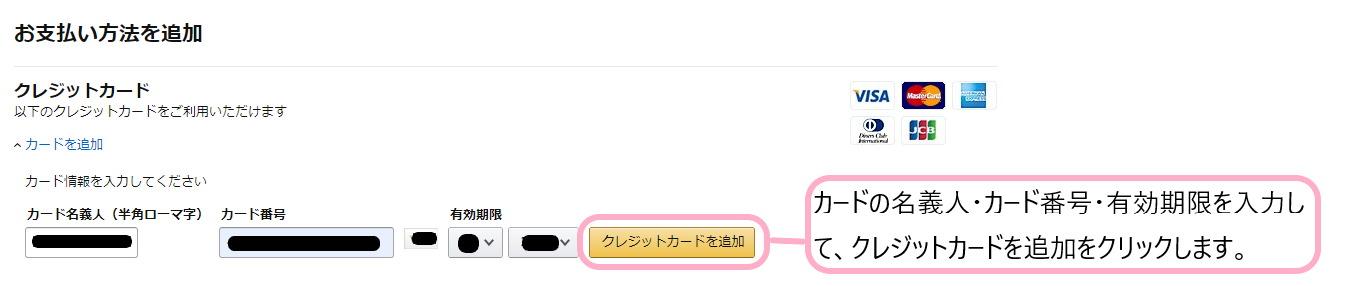
出典:「Amazon」公式サイト
クレジットカードを追加をクリックした後、請求先住所の画面が表示されます。
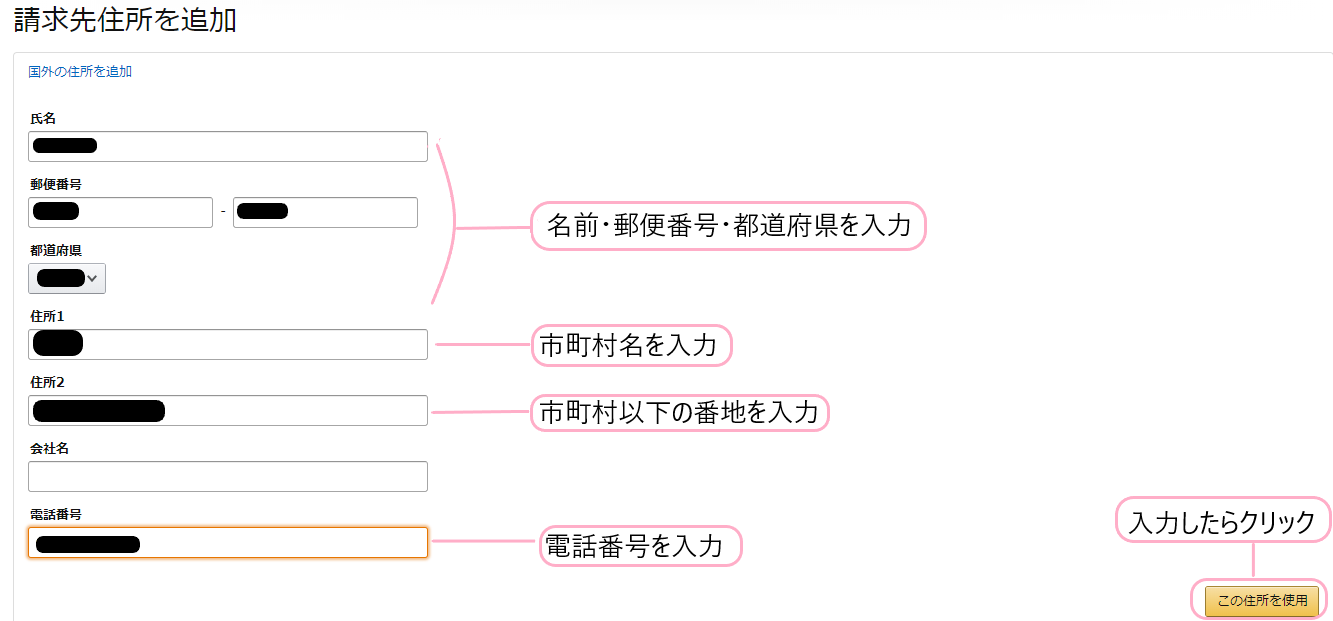
出典:「Amazon」公式サイト
名前・郵便番号・住所・電話番号を入力します。
会社名は入力しなくても登録することができました。
「この住所を使用」をクリックすると登録完了です。
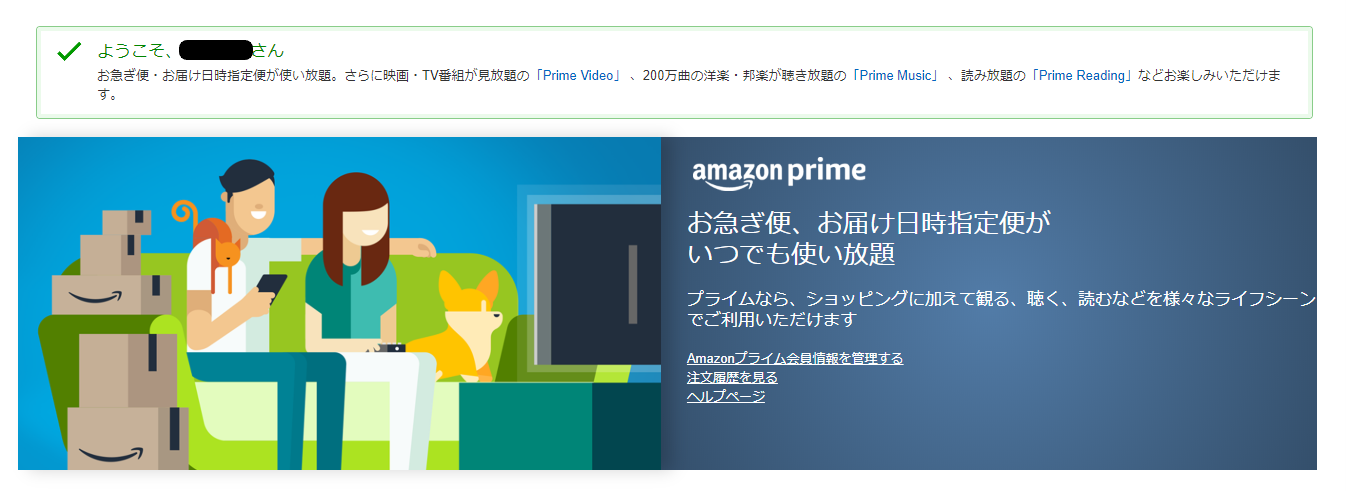
出典:「Amazon」公式サイト
携帯キャリア決済で登録する場合
携帯キャリアで決済する場合の登録方法は、次の通りです。
新しいアカウントを追加をクリックするとこの画面が出てきます。
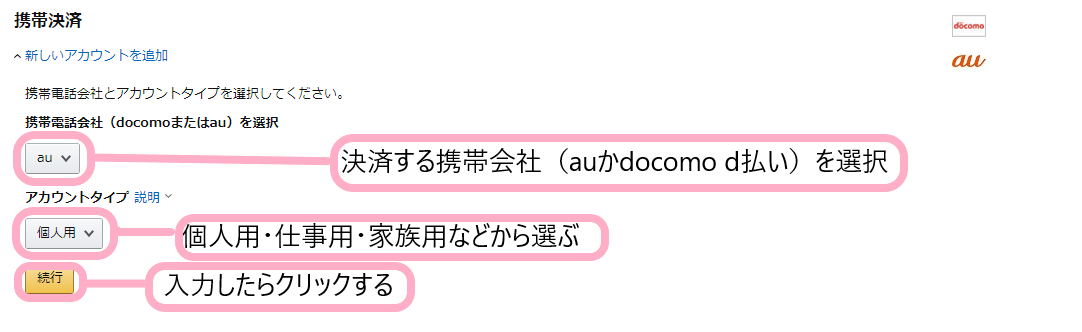
出典:「Amazon」公式サイト
その後各キャリアで決済を行い、登録完了です。
Amazonギフト券・Amazon種類別商品券またはクーポン決済の登録方法
Amazonギフト券・Amazon種類別商品券またはクーポン決済でクレジットカードで決済する場合の登録方法は、次の通りです。
Amazonギフト券・Amazon種類別商品券またはクーポンをクリックするとこの画面が出てきます。
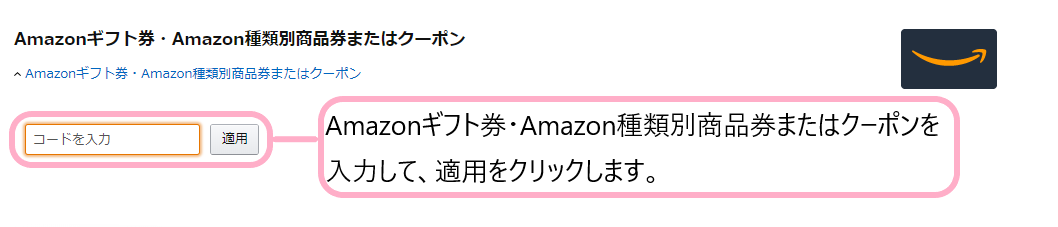
出典:「Amazon」公式サイト
その後、登録完了です。
スマホの場合
プライムビデオを観るためには、Amazonのサイトから、プライム会員へ登録する必要があります。
今回はアプリからの登録方法を紹介しますね。
まず、Amazonアプリの左上にある「プライム」クリックします。
すると、次のような画面が表示されます。
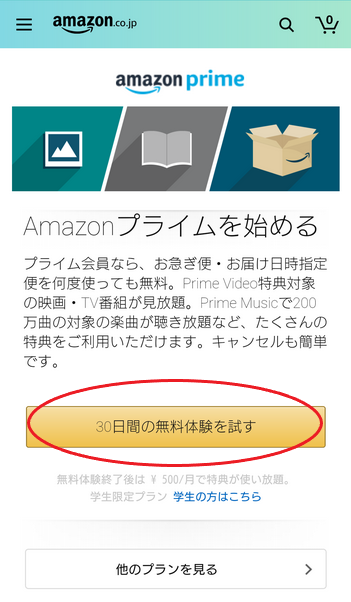
出典:「PrimeVideo」アプリ
30日間の無料体験を試すをクリックします。
クレジットカードで決済での登録方法
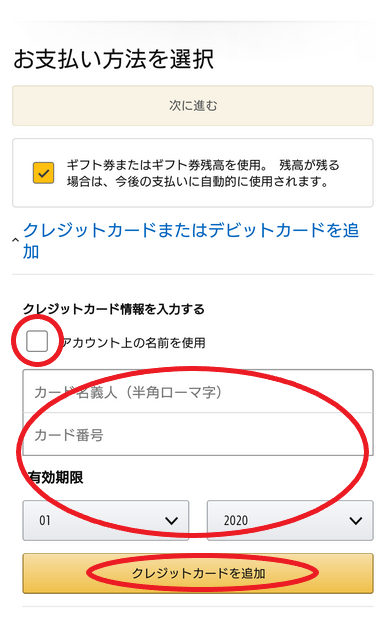
出典:「PrimeVideo」アプリ
今、登録しているアカウントの名前を使う場合は、「アカウント上の名前を使用」にチェックを入れます。
そして、カードの名義人・カード番号・有効期限を入力したら、「クレジットカードを追加」をクリックします。
次は、住所を入力します。
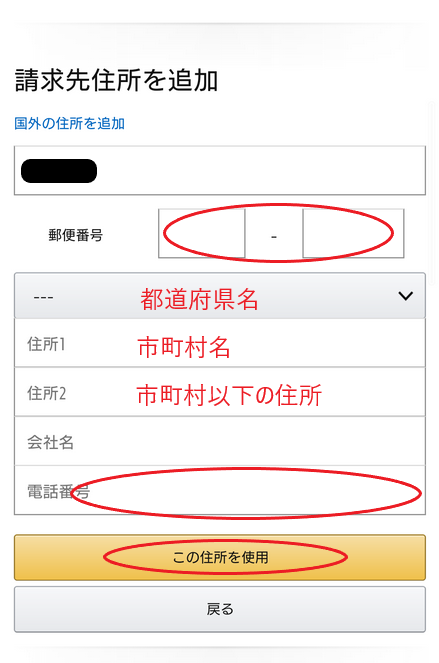
出典:「PrimeVideo」アプリ
郵便番号・住所・電話番号を入力後、「この住所を使用」をクリックします。
カードの情報や住所を確認し、情報の追加があれば入力しましょう。
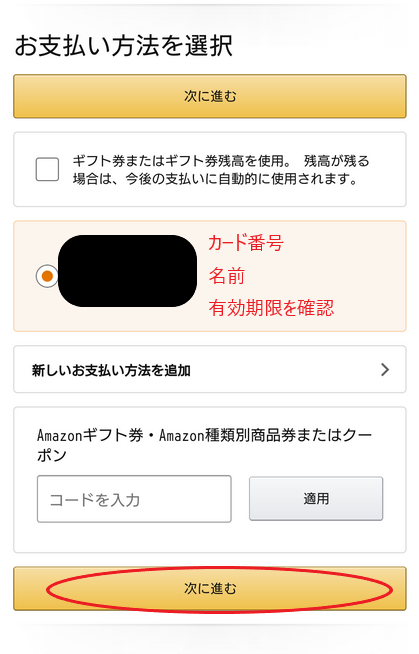
出典:「PrimeVideo」アプリ
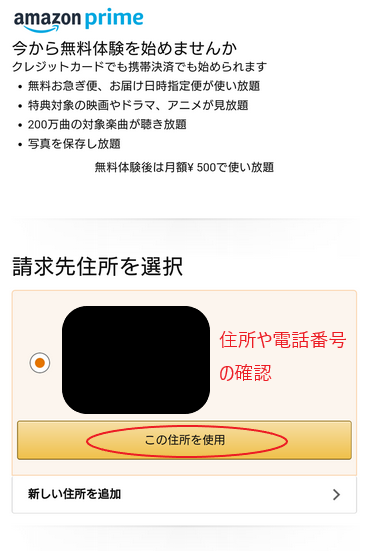
出典:「PrimeVideo」アプリ
最後にもう一度確認します。
選択肢が複数ある場合は、ここで確認しましょう。

出典:「PrimeVideo」アプリ
最後に「30日間の無料体験を試す」をクリックして、プライム会員の登録は完了です。
決済方法はクレジットカード以外にも、
- Paidy
- キャリア決済(au・docomo)
- Amazonギフト券
があります。
登録が終わったら、スマホにプライムビデオのアプリをダウンロードするとみることができます。
アプリは、Androidの場合はGoogle Playから、iPhoneの場合はApp Storeでダウンロードします。
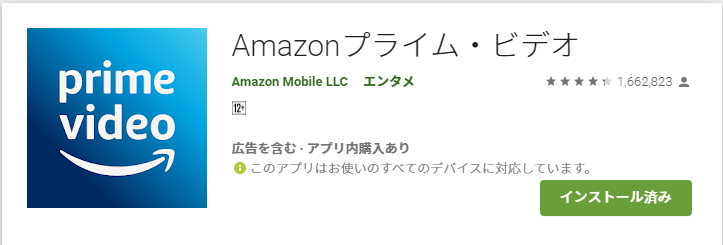
出典:「Google Play」公式サイト
アプリを開くと、ログイン画面が表示されます。
Amazonにログインするときの、Eメールアドレスか携帯番号とパスワードを入力しログインします。
このように「prime」と表示されている番組は無料で見ることができます。
レンタルする際の支払い方法

プライムビデオをレンタルするときは、クレジットカード以外も使えるの?

使えるよ!
ただ前もって登録する必要があるから、登録方法も紹介するね!
レンタル方法についてはこちらの記事も併せてお読みください。

Amazonプライムビデオで、レンタルする際の支払い方法を紹介します。
- クレジットカード
- デビットカード
- Amazonギフト券
で支払うことができます。
レンタルの場合は、携帯キャリア決済での支払いはできません。
ただ事前登録が必要です。
新しく支払い方法を追加する場合は次の通りです。
プライムビデオ上部の「アカウント&リスト」をクリックします。
お支払方法をクリックします。
新しい支払い方法を登録します。
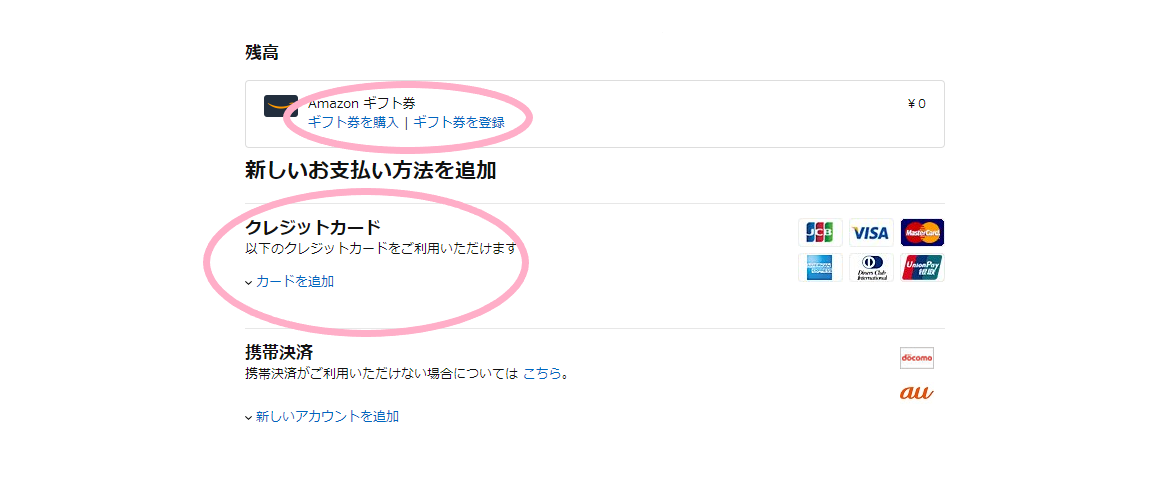
出典:「Amazon」公式サイト
新しい支払い方法が登録されて、レンタルする際に、支払い方法を選ぶことができます。
更新するの際、支払い方法は変更できる?

プライムビデオを更新するときに、支払い方法って変更できるの?

変更できるよ!
変更の仕方を詳しく説明するね!
Amazonプライムビデオを更新する際、支払い方法を変更することができます。
変更する場合は、プライムビデオの上部にある「アカウント&リスト」をクリックして、「プライム」を選択します。
「会員資格更新日」のところにある「支払い方法を変更」をクリックすると、
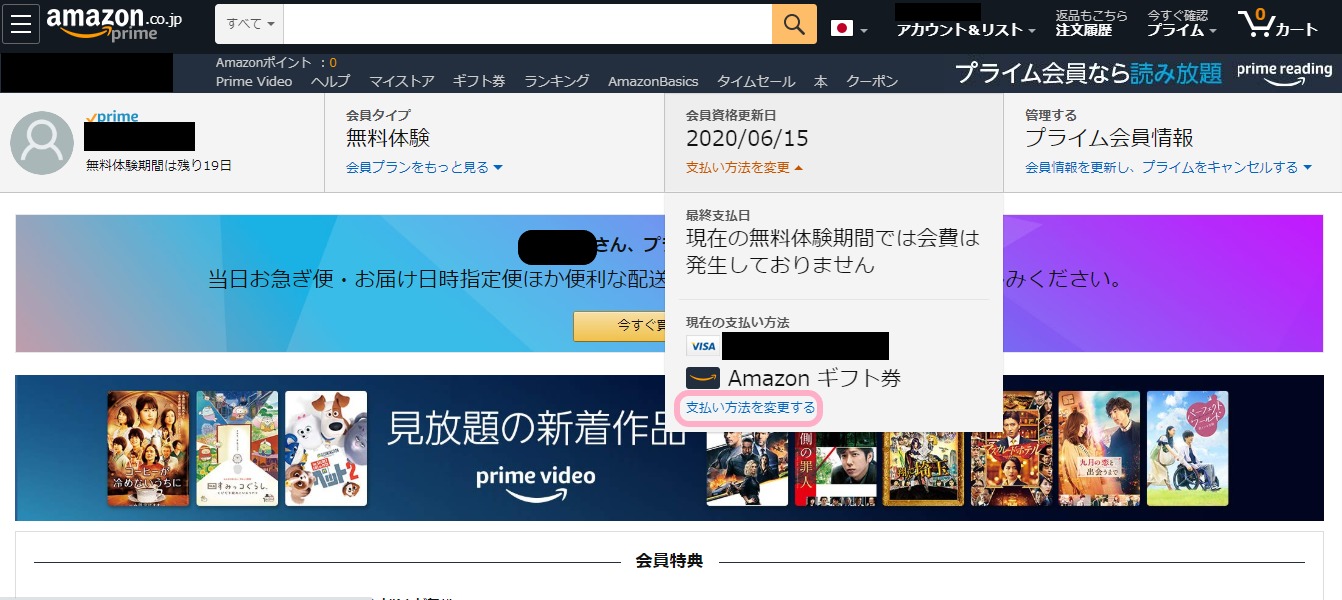
出典:「Amazon」公式サイト
ここから支払い方法の変更ができます。
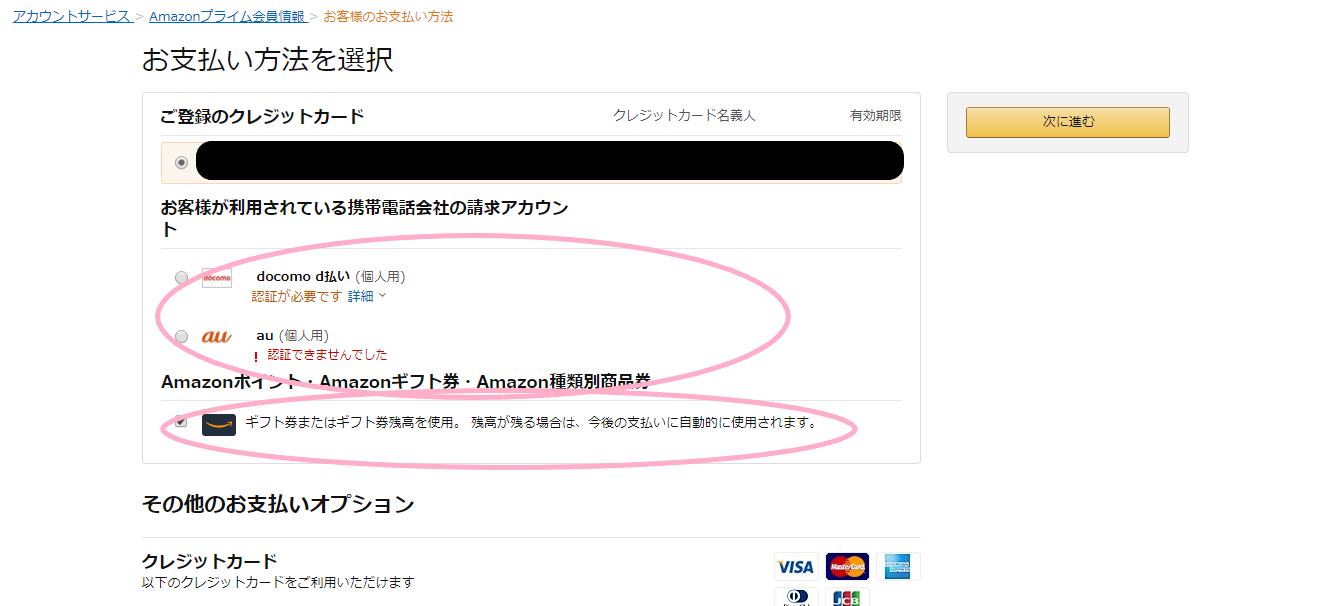
出典:「Amazon」公式サイト
新たに支払い方法を追加する場合は、下へスクロールすると追加できます。
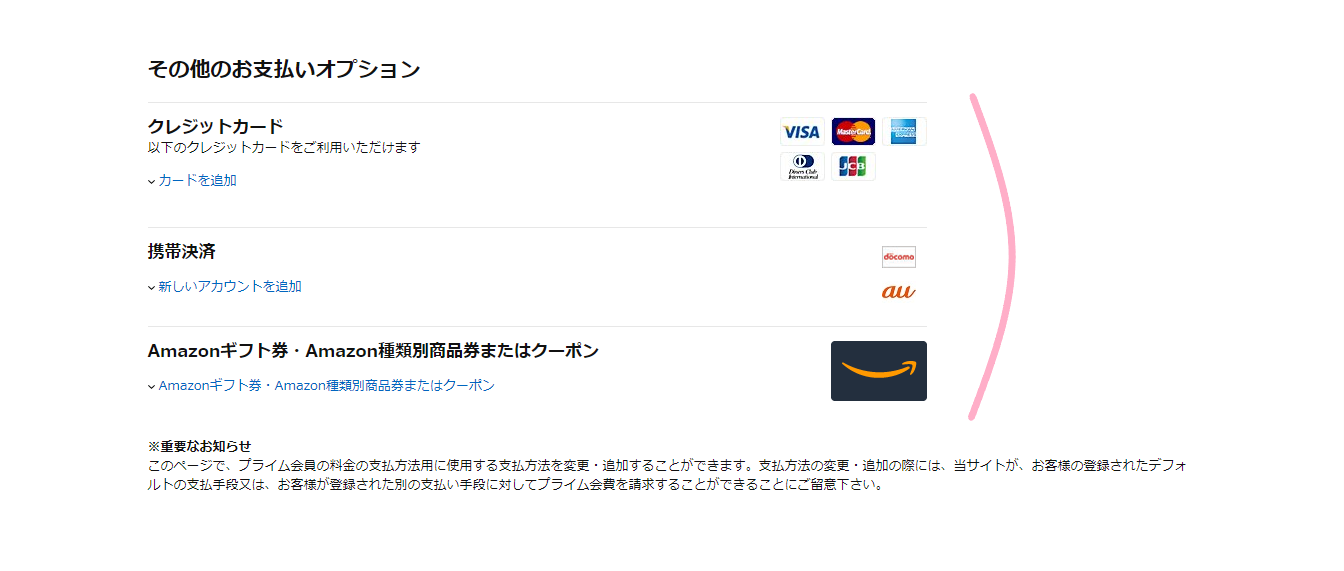
出典:「Amazon」公式サイト
更新前などいつでも支払い方法を変更や追加することができます。
複数の端末で視聴できる?

プライムビデオは1つのアカウントで、別の端末でも見れるの?

見れるよ!
でも条件があるの。
詳しく説明するね!
Amazonプライムビデオは、複数の端末でも視聴することができます。
ただし同時に見る場合は制限があるので、詳しく解説します。
1つのアカウントで最大10台の端末を登録可能
Amazonプライムビデオは、1つのアカウントで最大10台の端末を登録することができます。
ですので、パソコン・スマホ・タブレット・テレビなど別々に登録して視聴することも可能です。
同じアカウントで、同時に見れるのは3台まで
同じアカウントで、ビデオを同時にストリーミング再生できるのは3台までです。
同じ作品を同時にストリーミング再生できるのは2台までとなっています。
他社動画配信サービスでは複数端末による同時視聴ができないところも多いので、その点、Amazonプライムビデオは優秀です。

ダウンロードできる作品数は25本
作品をダウンロードした場合は、複数の端末からを視聴することが可能です。
ただし、1つのアカウントに登録している端末全体で、ダウンロードできる作品のタイトルは、25本までとなっています。
もしダウンロード数を超えてしまった場合は、ダウンロードした作品を削除する必要があります。
PCでのダウンロード機能の可否について、こちらの記事で解説しています。
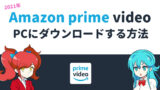
1つの端末に2つのアカウント登録はできない
プライムビデオは、1つの端末に2つのアカウント登録することはできます。
ただ、アカウントの切り替えができないので、一度ログアウトしないと別のアカウントにログインすることはできません。
Amazonプライムビデオの登録済みデバイスの確認方法

プライムビデオに登録している端末を知りたい時はどうするの?

端末を確認する方法と削除する方法を教えるね!
Amazonプライムビデオの登録済みデバイスの確認方法を紹介します。
プライムビデオのサイト上部にある「アカウント&リスト」をクリックします。
「デジタルコンテンツとデバイス」の「コンテンツと端末の管理」を選択。
「端末」をクリックすると、現在登録している端末を確認することができます。
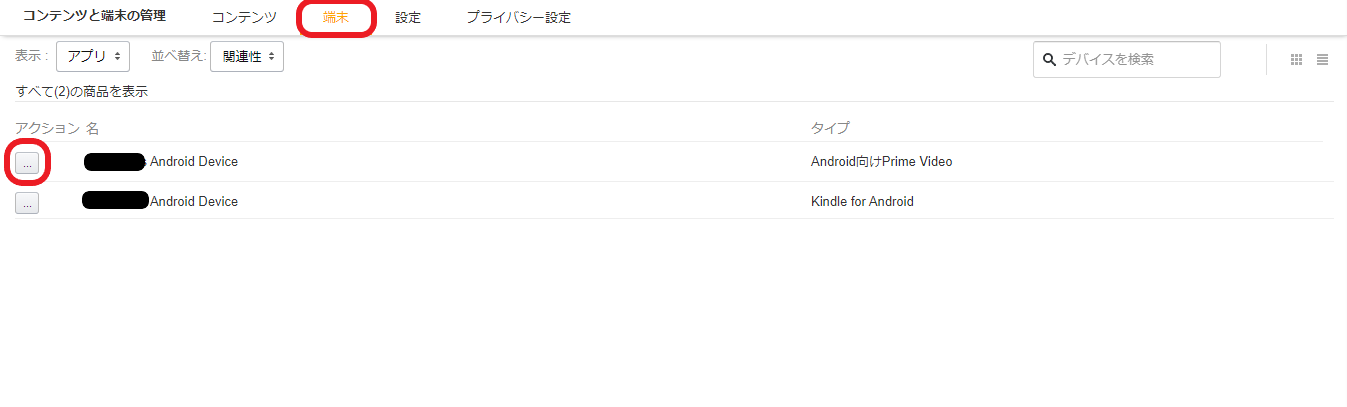
出典:「Amazon」公式サイト
端末を削除する場合は、左側のボタンをクリックすると、登録の解除をすることができます。
登録端末は、プライムビデオ以外に、KIndleやPrime Musicに登録している端末も確認することも可能です。
Amazonプライムビデオの解約・退会方法


プライムビデオの解約方法が分からない・・・

画像を使って分かりやすく教えるね!
Amazonプライムビデオの解約・退会方法を紹介します。
まずプライムビデオの上の方にある「アカウント&リスト」を選択します。
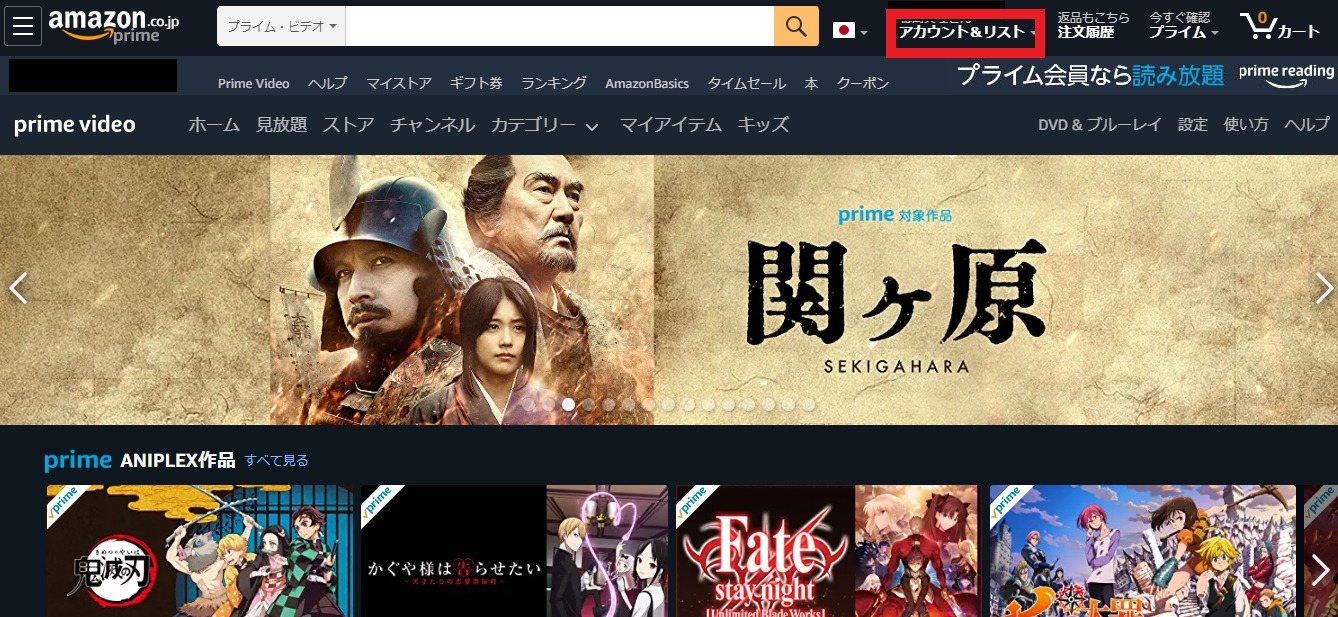
出典:「Amazon」 公式サイト
「プライム」を選択します。
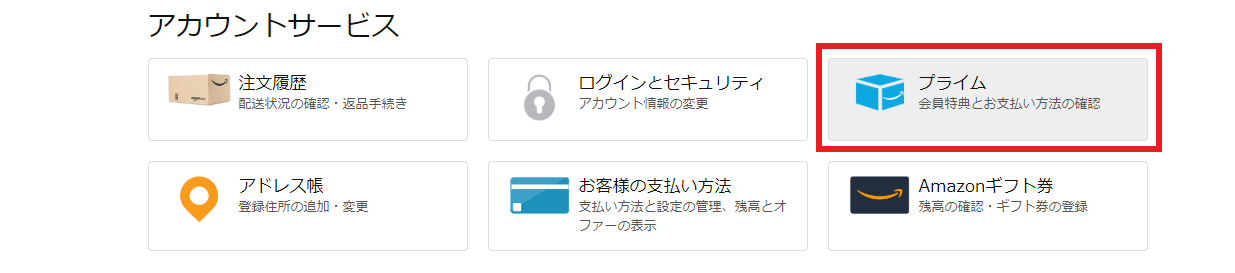
出典:「Amazon」 公式サイト
「会員情報を更新し、プライムをキャンセルする」をクリックします。
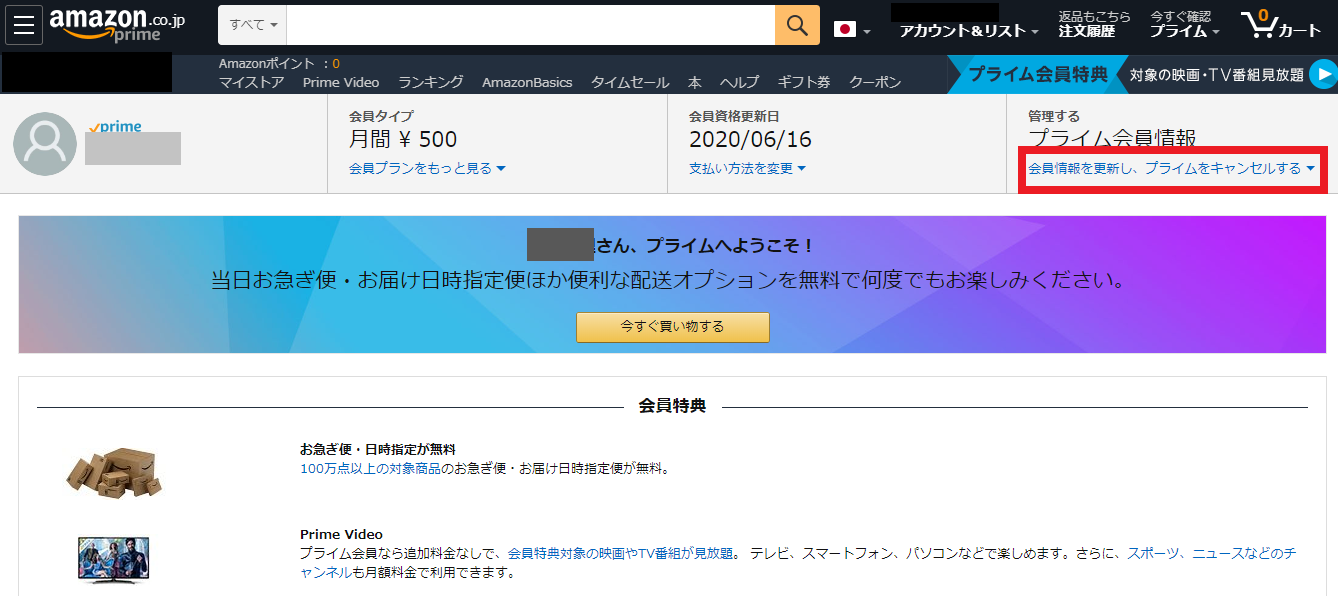
出典:「Amazon」 公式サイト
まだ解約までに期間がある方は、更新前にお知らせを受け取ってから解約することもできます。
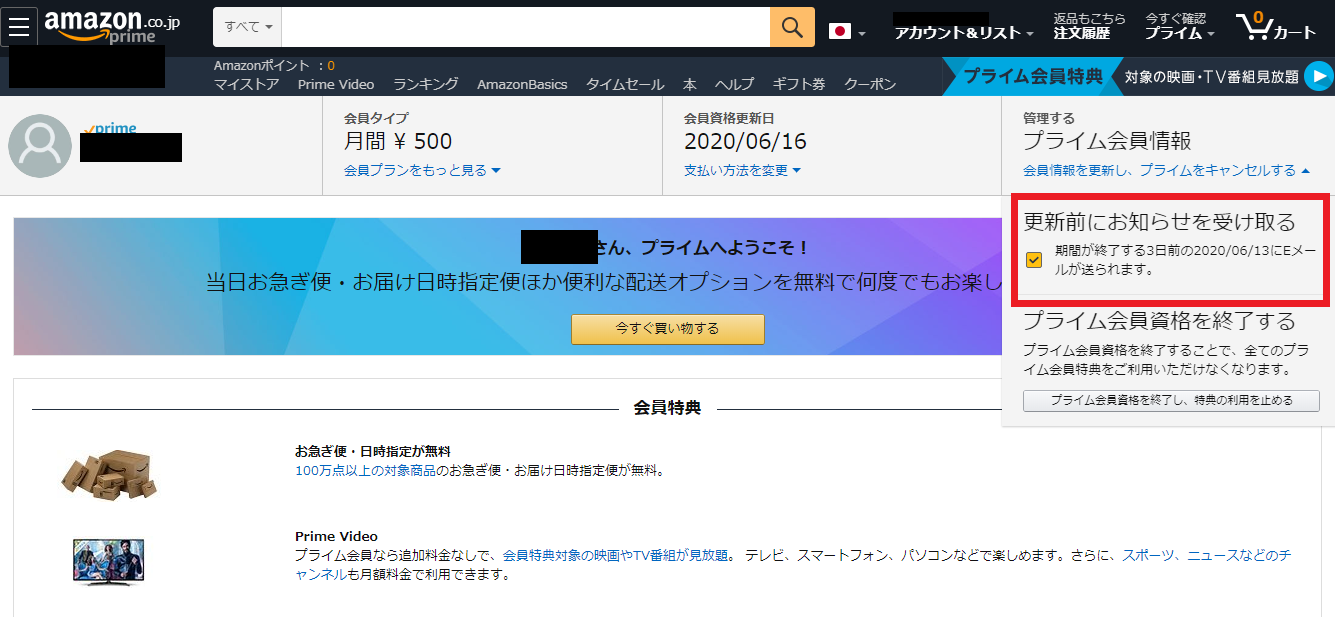
出典:「Amazon」 公式サイト
すぐに解約する場合は、「プライム会員資格を終了し、特典の利用を止める」をクリックします。
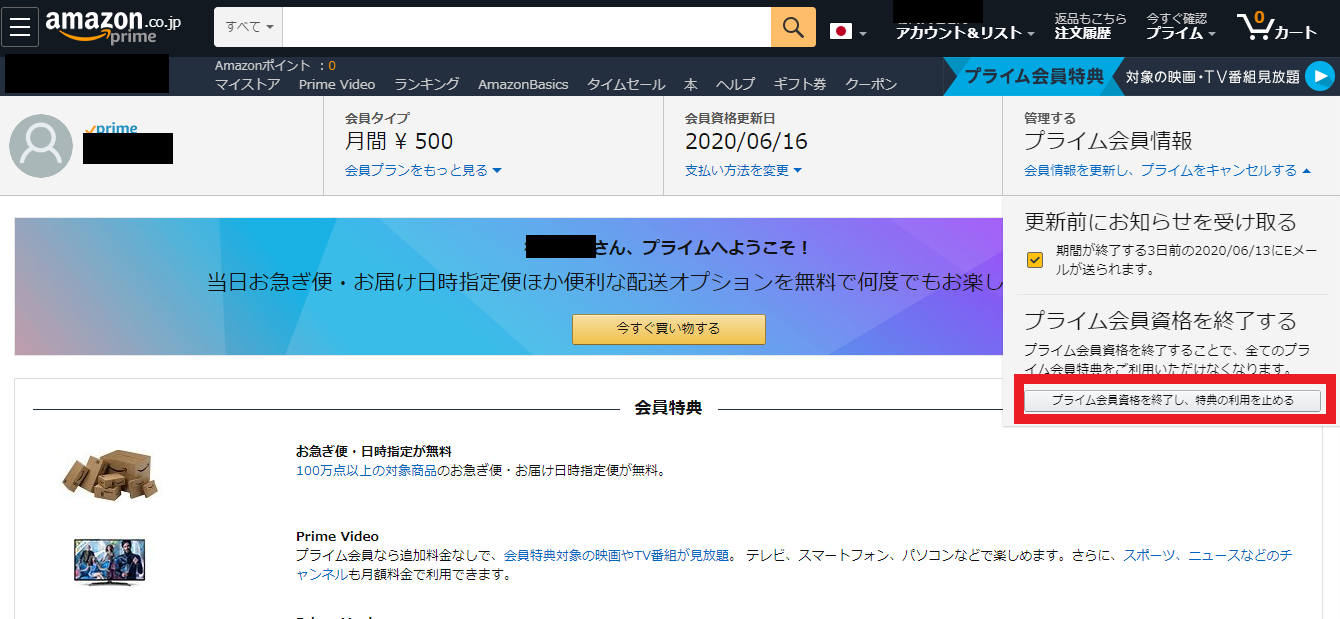
出典:「Amazon」 公式サイト
「特典と会員資格を終了」をクリックします。
引き止めるために何回かこの画面が出てきますが、終了をクリックし続けましょう。
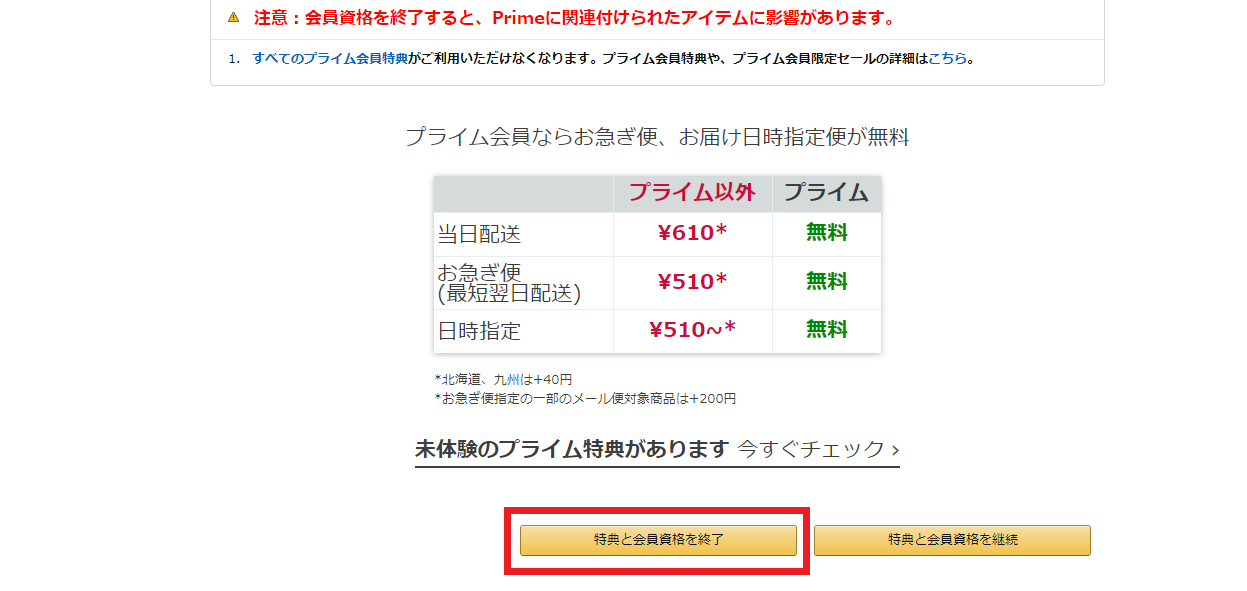
出典:「Amazon」 公式サイト
期間ぎりぎりまで、プライムビデオを見たい方は、「〇〇/〇/〇特典と会員資格を終了する」をクリックします。
今すぐに解約したい方は、「今すぐ解約する」をクリックしましょう。
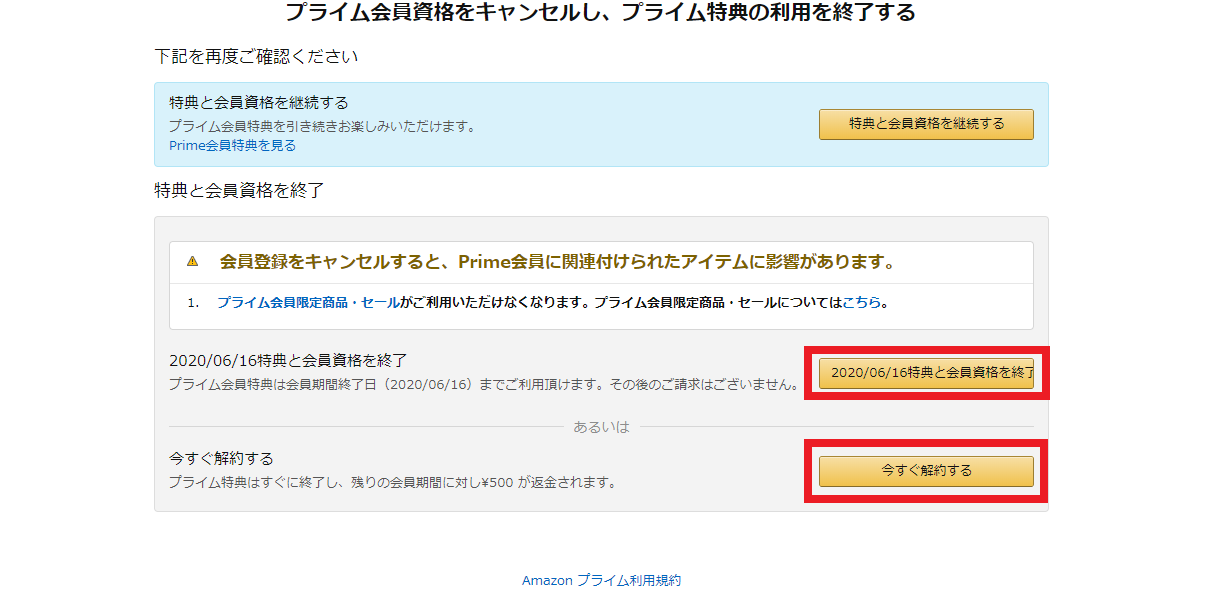
出典:「Amazon」 公式サイト
すると「会員登録のキャンセルが完了しました」と表示され解約完了です。
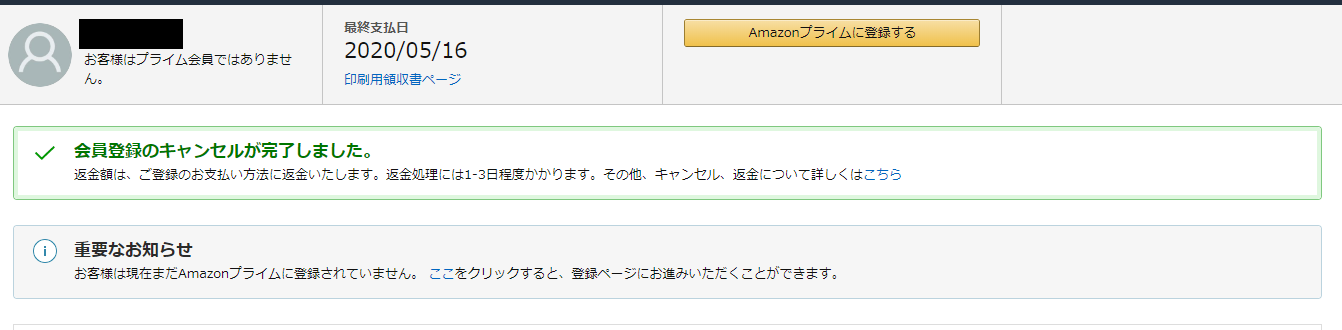
出典:「Amazon」 公式サイト
androidで解約する方法

androidでも解約することができます!
iPhoneでも同じように解約できますよ!
Amazonプライムビデオをandroidで解約する方法を紹介します。
androidでの紹介ですが、iPhoneでも同じように解約することができます。
注意点としては、プライムビデオのアプリからは解約はできません。
スマホでプライムビデオのサイトを開きます。
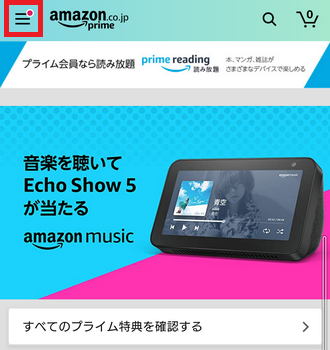
出典:「PrimeVideo」アプリ
メニューを開いて、プライムを選択します。
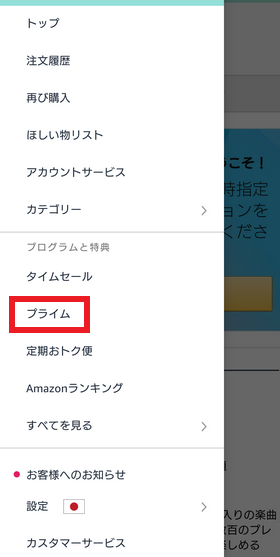
出典:「PrimeVideo」アプリ
下へスクロールして、「Amazonプライム会員情報を管理する」をクリックします。
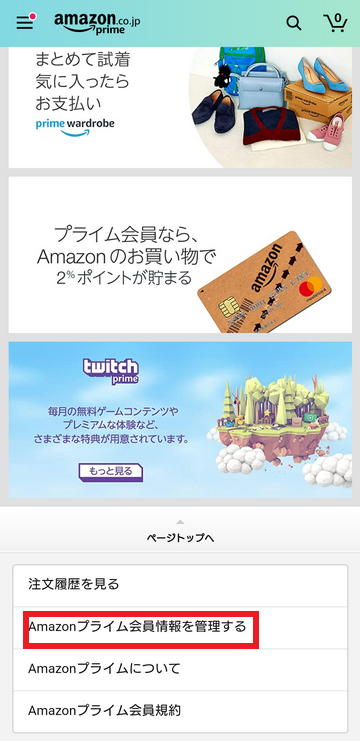
出典:「PrimeVideo」アプリ
すると、プライム会員の情報が出てくるので、
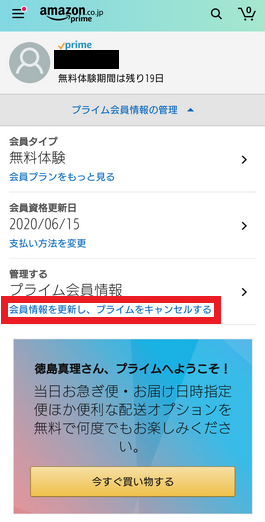
出典:「PrimeVideo」アプリ
「会員情報を更新し、プライムをキャンセルする」を選択します。
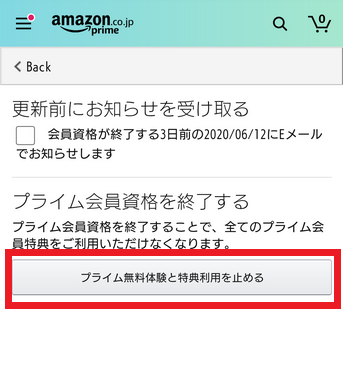
出典:「PrimeVideo」アプリ
「プライム無料体験と特典利用を止める」をクリックします。
有料会員の方は、「プライム会員資格を終了し、特典の利用を止める」と表示されます。
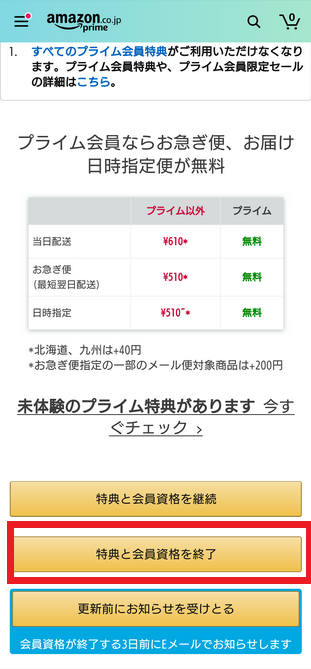
出典:「PrimeVideo」アプリ
「特典と会員資格を終了」をクリックします。
こちらも解約を引き留めるために、何回も表示されますが終了をクリックしましょう。
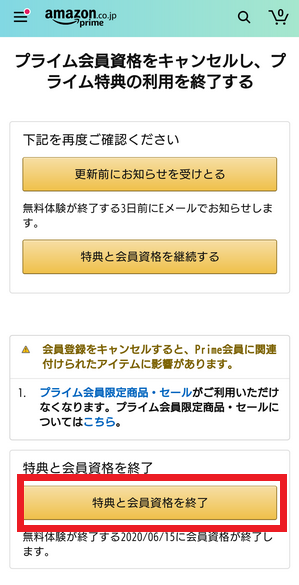
出典:「PrimeVideo」アプリ
最後に「特典と会員資格を終了」を選択します。
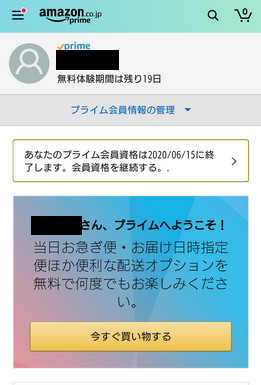
出典:「PrimeVideo」アプリ
プライム会員の解約が完了しました。
画像は無料会員だったので、特典などは終了日まで利用することができますが、有料会員で今すぐ解約の場合は、すぐに解約することができます。
プライムビデオを無料のまま解約する方法

プライムビデオは無料会員のまま解約できるの?

できるよ!
忘れないように通知が来るように設定もできるから紹介するね!
プライムビデオを無料のまま解約する方法を紹介します。
「解約するのを忘れて、会費が発生した・・・」ということが無いように前もって通知が来るように設定することができます。
- プライムビデオの上部にある「アカウント&リスト」を選択。
- 「プライム」を選択
- 右端のプライム会員情報にある「会員情報を更新し、プライムをキャンセルする」を選択。
- 「更新前にお知らせを受け取る」を選択します。
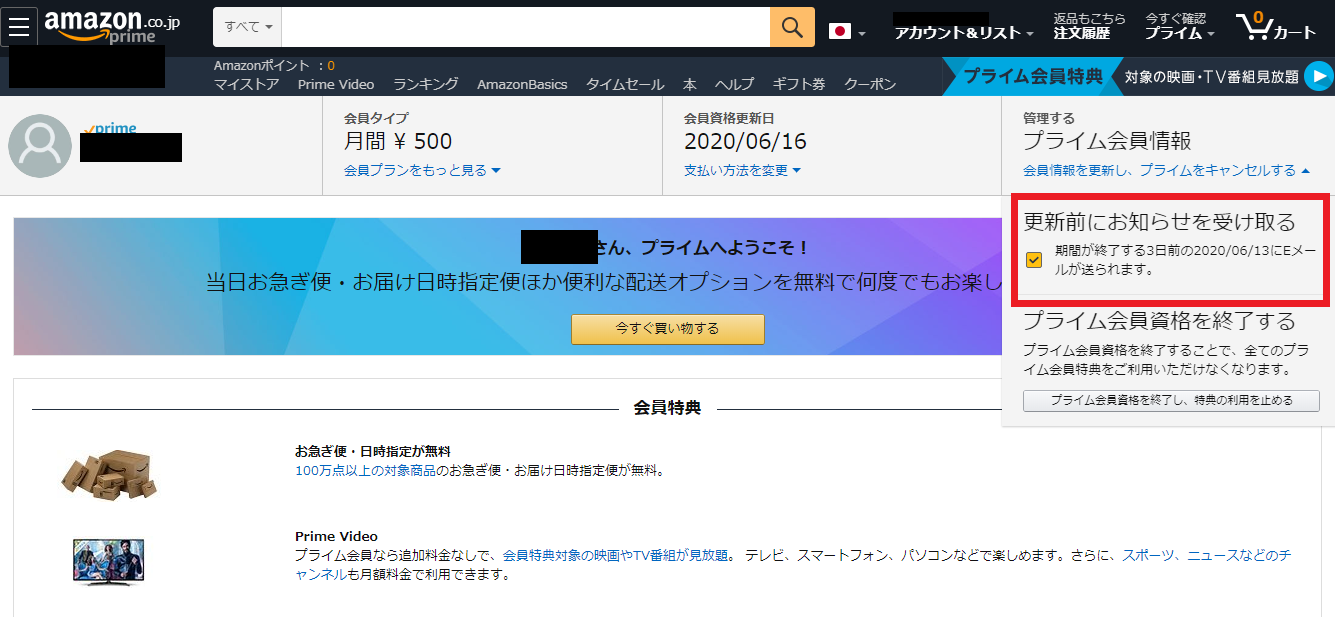
出典:「Amazon」 公式サイト
すると、無料期間が終わる3日前に登録したEメールに連絡があるので、無料のままで解約することができます。
もし有料会員になるつもりがない場合は、早いうちに登録しておくと、忘れて有料になったということが無くなります。
※無料会員の場合は、無料期間内に解約しても、期間終了までコンテンツや特典を利用することができます。
プライムビデオを途中で解約した場合は返金されるのか
プライムビデオに年間会員で登録して、途中で解約する場合、返金されるのか調べてみました。
Amazonプライム会員規約によると、
お客様は、いつでもアカウントサービスにて設定を変更することにより会員登録をキャンセルすることができます。もし、お客様およびお客様の家族会員のいずれもプライム特典のご利用を開始していない時点でお客様が会員登録をキャンセルされた場合には、当サイトは会費の全額を払い戻します。プロモーションコードにより取得されたプライム会員は、返金対象ではありません。
とありました。
もし登録して、1回も利用せず解約した場合は、全額返金されます。
これは、月額会員でも同じです。
ですので、解約し忘れても、お急ぎ便やお届け日時指定などを使っていなければ、全額返金されます。
もし利用していて途中解約する場合は、日割りで返金されます。
日割り計算は、例えば30日で解約した場合、
4,900円 ÷ 12か月 = 408円
4,900円 - 408円 = 4,492円
となります。
解約する際に、「プライム会員はすぐに終了し、残りの会員期間に対し¥〇〇が返金されます」と金額が表示されるので確認しておきましょう。
返金方法は、登録した際、支払い方法として設定したところに返金されます。
クレジットカードで支払った場合は、クレジットカード会社から、
キャリア決済の場合は、各携帯キャリアから、
Amazonギフト券や種類別商品券、クーポンなどの場合は、Amazonギフト券での返金です。
それぞれの会社にもよりますが、タイミングによっては、翌月や翌々月になる可能性もあります。
もしクレジットカードで登録し、Amazonギフト券を利用した場合は、
クレジットカードでお支払いの金額を返金の上、残額をAmazonギフト券で返金になります。

プライムビデオは、年間会員でもきちんと日割りで返金されます!
プライムビデオは電話でも解約できる?
プライムビデオの解約は電話でもできます。
サイトで解約するのは難しい場合
解約について実際問い合わせたいことがある場合
は、Amazonのカスタマーセンター(0120-999-373)に連絡しましょう。
2021年現在は、コロナの影響で電話では対応していないようです。
チャットがあるので、そちらから問い合わせましょう。

サイトでの解約がむずかしい場合は、カスタマーセンターに問い合わせましょう!
解約できたか確認する方法

プライムビデオをちゃんと解約できたか知りたい!

確認方法を2つ紹介するね!
プライムビデオをちゃんと解約できたか確認する方法があります。
プライムビデオのサイト上部にある「アカウント&リスト」を開き、「プライム」を選択。
すると「お客様はプライム会員ではありません」と表示されるので解約できたことが確認できます。
プライムビデオのサイトから確認する方法です。
パソコンやスマホ、アプリなどからプライムビデオを開き、「Prime」と表示された作品を開きます。
その時、動画の再生ボタンが「プライムで見る」となっていたら、解約されたことが分かります。
ダウンロードした作品は解約後見れる?
プライムビデオの「Prime」と書かれた作品をダウンロードした場合は、見ることはできません。
しかし、レンタルしてダウンロードした動画は、レンタル期間内であれば見ることができます。
購入してダウンロードした場合も見ることができます。
ただし、レンタルや購入したアカウントを解約した場合は、見ることができないので、気をつけましょう。
まとめ
プライムビデオの特徴は、5つありました。
- 1つのアカウントから、複数の端末で動画を見ることができるので、家族などみんなで楽しめる
- プライムビデオでしか見ることができないオリジナル番組が豊富なので、飽きることがありません。
- ダウンロード機能があるので、オフラインで、いつでもどこでも見ることができる
- 新作などもレンタルすれば見ることができるので、レンタルDVDを借りる手間がいらない
- スマホやパソコン、タブレット以外にテレビでも見ることができるので、迫力のある映像も楽しめる
プライムビデオの料金は、
- 月額会員は、550円(税抜)
- 年間会員は、4,900円(税抜) 月約408円
です。
Amazonの学生向けプラン「Prime Student」の場合は、
- 年間会員2,450円(月約204円)
- 月額会員250円
です。
プライムビデオを10か月以上使うのであれば、年間会員の方がお得になります。
プライムビデオと他社のVODサービスを比較した場合、
作品数が一番多いのが、U-NEXT
映画やドラマ、アニメ以外にライブ映像やカラオケを安く楽しめるdTV
フジテレビの作品を楽しめる、FODプレミアム
とそれぞれ特徴がありました。
プライムビデオは、他社と比較した場合、値段は一番安く設定されていました。
作品数は、他社と比べて少ないですが、人気作品などが網羅されていて十分楽しめると思います。
- 毎月の料金を安くしたい方
- ドラマや映画、アニメなど人気作品を楽しみたい方
- 動画だけでなく、本や雑誌を読む方、Amazonでお得に買い物をしたい方
はプライムビデオがおすすめだと思います。
\まずは30日間の無料トライアルから!/
数多くの映画やTV番組を追加料金なしで楽しめます
Amazonプライムビデオの登録方法はこちら。



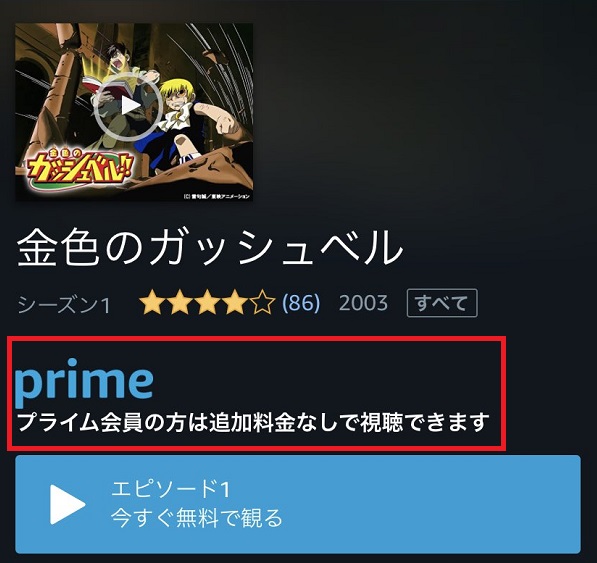

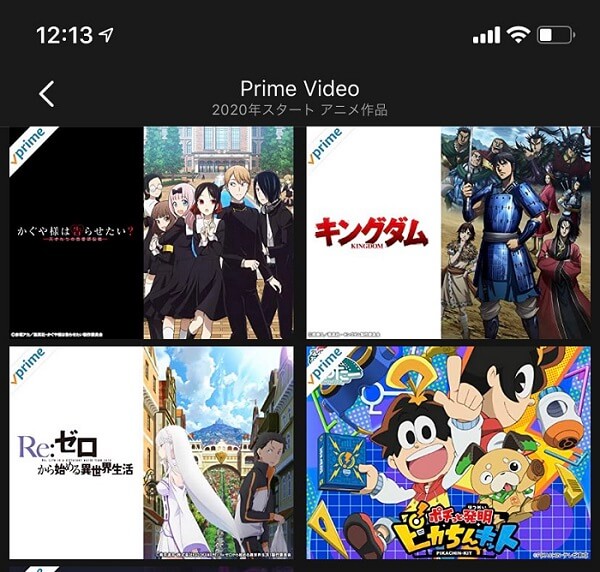
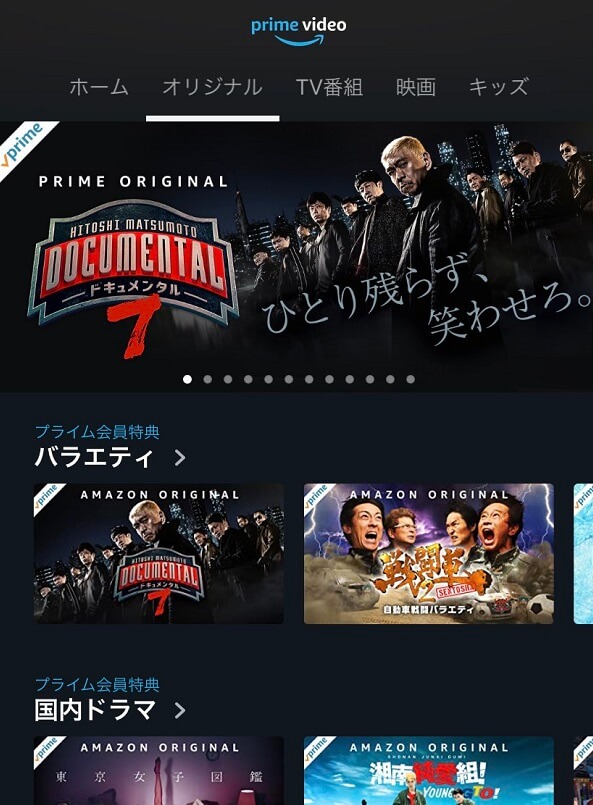
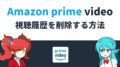
コメント